Maison >Tutoriel système >Série Windows >Comment régler le volume du microphone dans win10_Où régler le volume du microphone
Comment régler le volume du microphone dans win10_Où régler le volume du microphone
- WBOYWBOYWBOYWBOYWBOYWBOYWBOYWBOYWBOYWBOYWBOYWBOYWBavant
- 2024-03-20 20:11:14641parcourir
L'éditeur PHP Zimo vous présentera comment régler le volume du microphone dans Win10. Lorsque vous utilisez un ordinateur, le réglage du volume du microphone est très important, en particulier dans des scénarios tels que la vidéoconférence et le chat vocal. Un réglage correct du volume du microphone peut garantir que votre voix est transmise clairement et que vous pouvez communiquer efficacement. Apprenons ensuite comment régler le volume du microphone facilement et rapidement dans le système Win10.
1. Tout d'abord, nous cliquons sur le bouton Microsoft dans le coin inférieur gauche du bureau de l'ordinateur et cliquons sur Paramètres ;
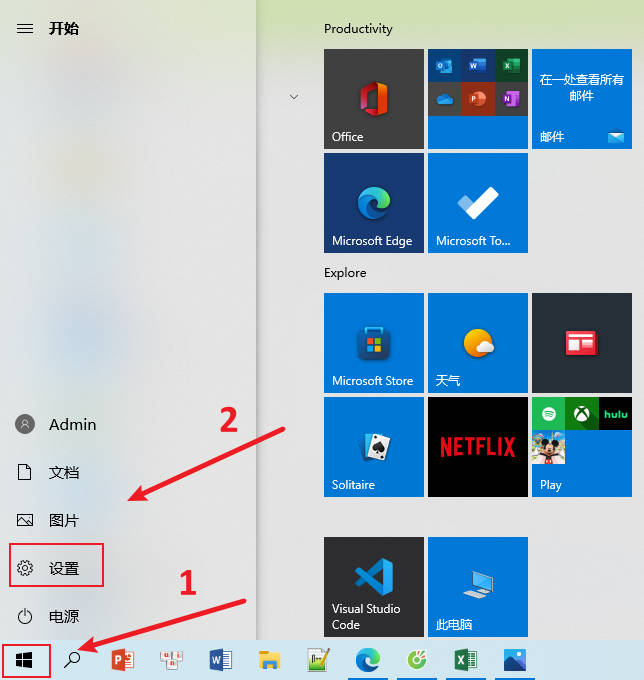
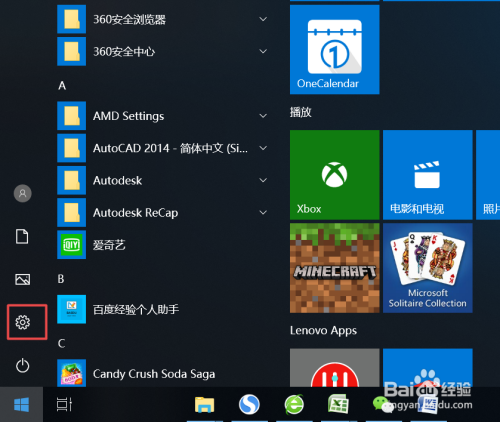
2.
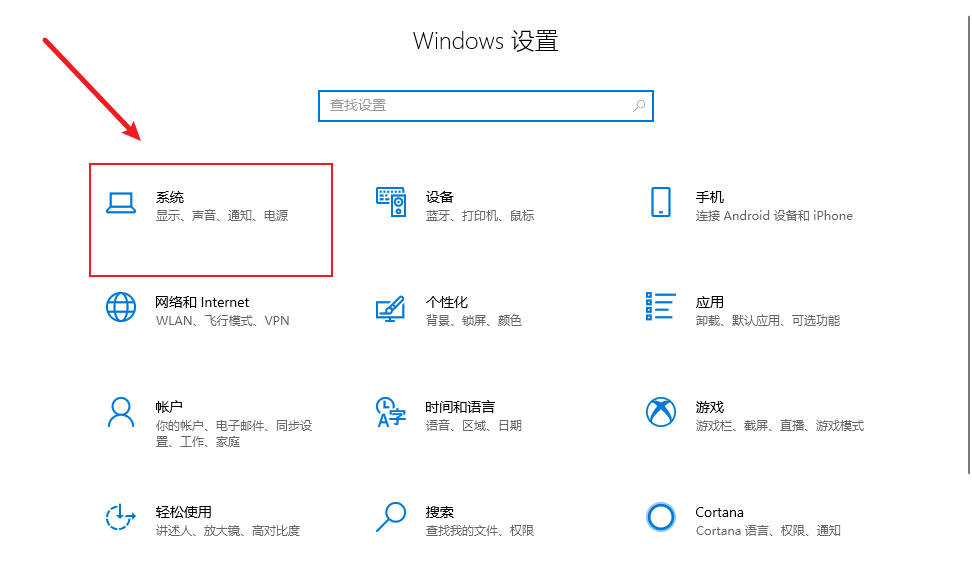
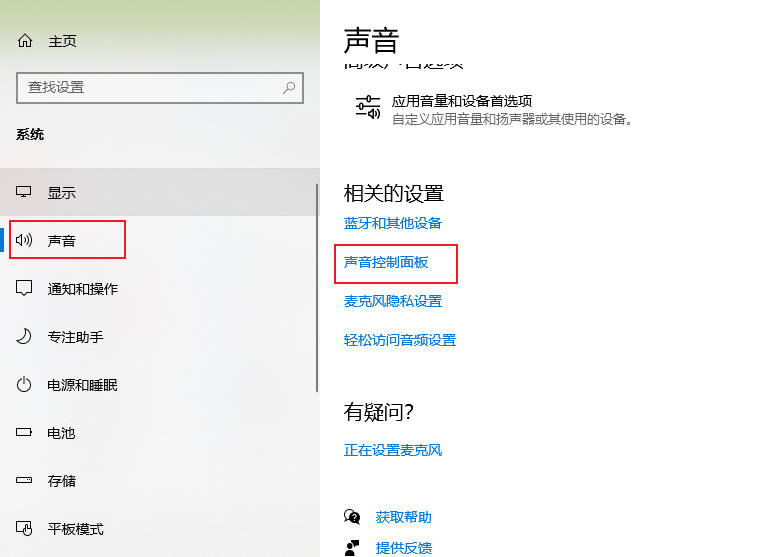
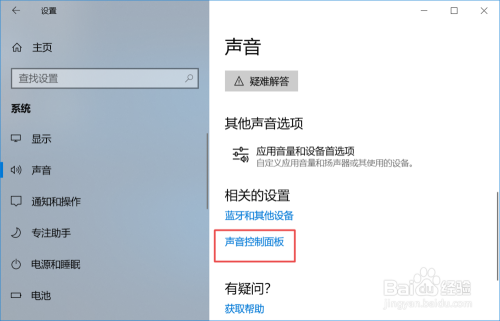
3. Nous cliquons sur Enregistrer, puis sur Microphone, puis sur Propriétés
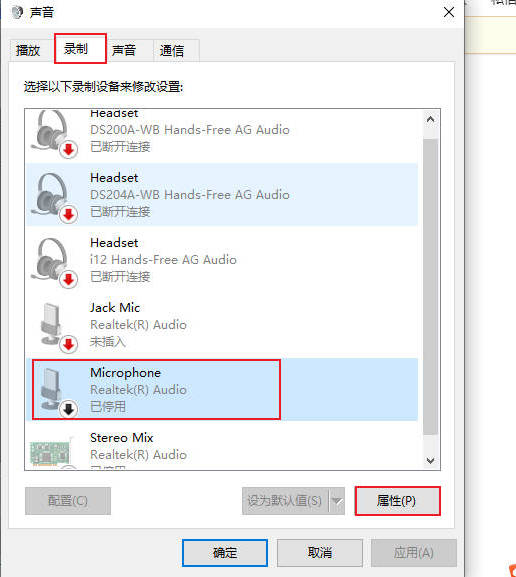
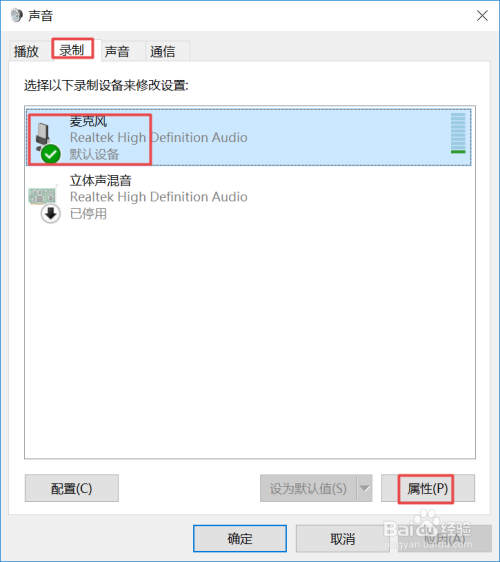
4. volume du microphone, on glisse vers la droite pour augmenter le volume, et on glisse vers la gauche pour baisser le volume.
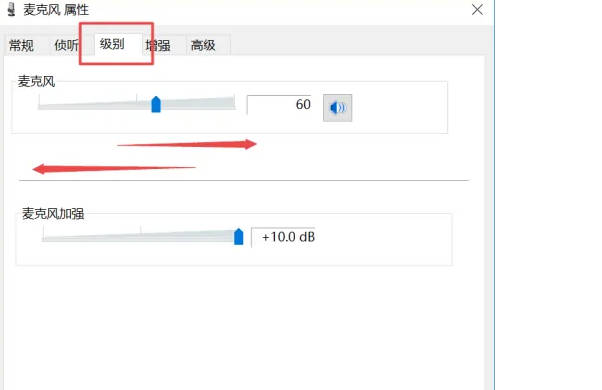
Ce qui précède est le contenu détaillé de. pour plus d'informations, suivez d'autres articles connexes sur le site Web de PHP en chinois!

